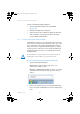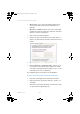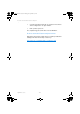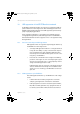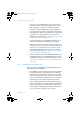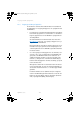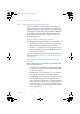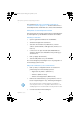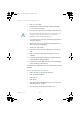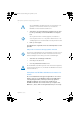Operating Instructions and Installation Instructions
FRITZ!Box 7330 128
USB-printer gemeenschappelijk gebruiken
In de paragraaf USB-printer met FRITZ!Box-USB Remote
Connection inrichten op pagina 130 wordt beschreven hoe u
een USB-printer met de USB Remote Connection kunt inrichten.
USB-printer als netwerkprinter inrichten
Aan de hand van de volgende stappen kunt u een USB-printer
als netwerkprinter op de FRITZ!Box aansluiten en inrichten.
Inrichting voorbereiden
1. Open de gebruikersinterface van de FRITZ!Box.
2. Schakel het uitgebreide aanzicht in.
3. Selecteer “Home Network / USB Devices / Fernan-
schluss” (Thuisnetwerk / USB-apparaten / Remote con-
nection).
4. Controleer of de optie “Drucker (inkl. Multifunktions-
drucker)” (Printers (incl. multifunctionele printers)) ge-
deactiveerd is.
5. Klik op “Apply” (Overnemen).
6. Sluit de USB-printer aan op de FRITZ!Box.
De voorbereidingen zijn beëindigd. Lees in de paragraaf voor
uw besturingssysteem verder.
USB-printer in Windows 7, Vista en XP inrichten
1. Klik op “Start / Configuratiescherm” en selecteer de
printercategorie in uw besturingssysteem:
– “Apparaten en printers ” (Windows 7)
– “Printers” (Windows Vista)
– “Printers en faxapparaten” (Windows XP)
2. Klik met de rechtermuisknop op het printericoon en se-
lecteer “Eigenschappen” resp. “Printereigenschappen” .
3. Ga naar het tabblad “Aansluitingen”.
Als de printer niet wordt weergegeven, installeert u
eerst de juiste driver voor de printer. Neem hiervoor de
aanwijzingen in de documentatie van uw printer in acht.
FB7330-nl.fm Seite 128 Montag, 29. April 2013 3:34 15